Скринсейвер появляется так...
Начало »
Процесс »
Результат »
Публикация »
Хитрости »
Неполадки »
Начало
В системном трее находим иконку неМеханики:
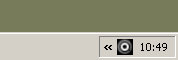
Нажимаем на ней правую кнопку мыши и в открывшемся окошке выбираем для запуска один из энджайнов, пускай это будет Smooth_Fiberity, выглядит это так:
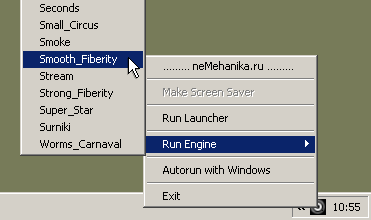
Запустили... сразу как скринсейвер "зажил" - можно нажать F2, тогда, в левом нижнем углу экрана мы будем постоянно информированны о скорости воспроизведения, загрузке процессора и выполняемых действиях:

Чтобы понять как можно видоизменить данный скринсейвер нажмем F1. Снизу выскочит окошко с описанием настроек:
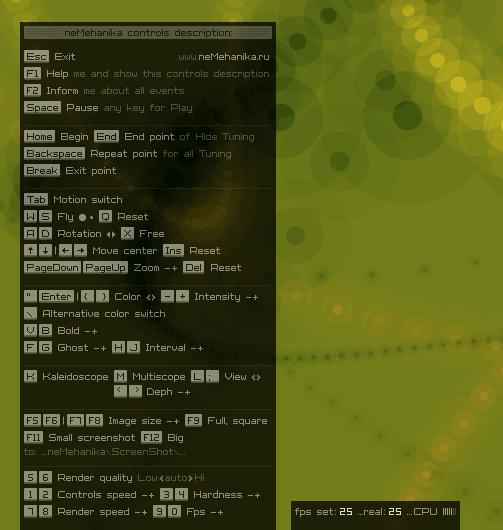
Все действия выполняются при помощи нажатия определенных клавиш на клавиатуре. На примере данного энджайна узнаем - что на что влияет...
Итак... Простейшие действия, они не записываются:
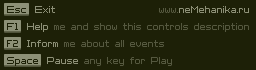
Подробно и поштучно:

Выход из скринсейвера.

Показать панель описания настроек в течении 10 секунд.

Информировать о всех событиях, в том числе о скорости воспроизведения и загрузке процессора. Нажатие - включает, нажатие - отключает.

Пауза, нажатие любой клавиши запускает воспроизведение.
Теперь действия которые подлежат записи, а значит и воспроизведению...
Управление воспроизведением:
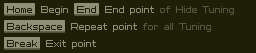
Подробно и поштучно:

Нажатие Home включает режим невидимости настройки скринсейвера, нажатие End - выключает. Все, что вы будете делать между этими двумя нажатиями, - будущий зритель вашего скринсейвера... не увидит. И правда, зачем ему видеть то, что видеть не нужно. Вы же, во время настройки, будете проинформированны о режиме невидимости в левом верхнем углу эрана таким образом:

Потом уже, зритель, во время таких моментов будет недолгое время видеть следующую надпись в центре экрана:

Таким образом мы показываем, только то, что хотим показать...

С этой точки скринсейвер перезагружается и показывает себя заново.

С этой точки скринсейвер сам завершается.
Управление динамикой, камерой и перспективой:
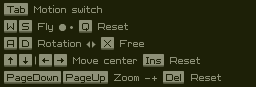
Подробно и поштучно:

Включает и выключает плавно-случайное перемещение центра композиции. В других энджайнах смысл этого действия примерно тот же, но только примерно... иногда существенно другой.

Полет(перемещение) вглубь и обратно. Q - сброс к первоначальному состоянию(положению).

Вращение камеры влево или вправо. Нажатие X приводит к отключению и обратно - к включению режима ограничения скорости вращения. Когда он включен, камера замедляет свое вращения после того как мы отпускаем клавиши, в противном случае - скорость вращения сохраняется.

Перемещение центра всей композиции. Ins - сброс к первоначальному состоянию(положению).

Управление Зумом(увеличением-уменьшением). Очень заметно влияет на перспективу всей композиции. Del - сброс к первоначальному состоянию(значению).
Управление цветом и эффектами:
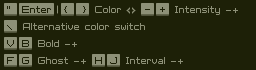
Подробно и поштучно:

" и Enter - циклическое изменение цвета вперед и обратно.
{ и } - циклическая смена цветов объектов. Т.е. для данного энджайна при нажатии этих клавиш одни нити меняются цветами с другими по кругу.
минус и плюс - уменьшение и увеличение интенсивности(яркости) цветов.

Переключение в альтернативную цветовую схему и обратно. По-прежнему можно менять цвета, но в целом вся картинка отличается от того, что было... фон не черный и в целом все цветовые сочетания - мягче.

Управление "жирностью"(плотностью) элементов изображения(композиции). Обычно после прибавления или уменьшения "жирности", требуется корректировка насыщенности вышеописанными минусом и плюсом.

Управление "следом" от движения объектов, по принципу: меньше(или совсем нет) - больше.
H и J - проще объяснить, если сказать, что если при "следе" отличном от нулевого нажимать J, то проявится стробоскопический эффект с убывающей частотой от каждого такого нажатия. H позволяет настроить частоту обратно к повышению и в пределе... к отсутствию эффекта стробоскопа.
Калейдоскоп и управление его режимами:

K - включение и выключение режима калейдоскопа.
M - включение и выключение режима мультископа. Работает только при включенном режиме калейдоскопа.
L и : - циклическая смена выбора фрагмента(и направления выборки) из изображения для получения эффекта калейдоскопа.
и > - уменьшение и увеличение глубины мультископа. Работает только при включенном режиме мультископа.
Управление размерами изображения и выполнение скриншотов:

Подробно и поштучно:

Управление размерами изображения по горизонтали и вертикали. F9 - автоматическая перестройка изображения в квадратное, если оно было полное, или в полное, если оно не было таковым.

По F11 - выполняется уменьшенный скриншот, размером ровно в два раза меньше чем то изображение, что мы видим. По F12 - выполняется полный скриншот. Удобно это делать с паузы, когда мы по остановленной картинке видим - хорош ли будет скриншот...
Специальные настройки:
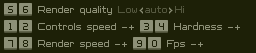
Подробно и поштучно:

Управление качеством рендера(отображения). По умолчанию в автоматическом режиме, т.е. подстраивается само. При желании можно принудительно переключить в режим низкого качества, высокого или... опять вернуть в автоматический режим.

1 и 2 - управление скоростью перемещения и изменения параметров в ответ на нажатия управляющих клавиш.
3 и 4 - управление динамикой реакции на нажатия управляющих клавиш по принципу: мягче - резче.

7 и 8 - управление скоростью рендера(отображения) по принципу: в 2 раза медленнее - в 2 раза быстрее.
9 и 0 - управление скоростью рендера(отображения) по принципу: на 5 кадров меньше - на 5 кадров больше.
Кадры - они же флипы, fps - количество кадров отображаемых в секунду.
Внимание: в других энджайнах мы найдем больше или меньше настроек, многие, или только некоторые из них, будут отличаться по своему действию.
Изучаем просто: смотрим настройки - нажимая F1, нажимаем управляющие клавиши, наблюдаем - что меняется. Некоторые эффекты проявляются мгновенно, некоторые плавно, некоторые запаздывают (не потому что тормозят, а просто им, например, долететь из глубины экрана - нужно времени секунды три...).
Процесс
Как настраивать? - нажимаем и смотрим, подбираем одно к другому, достигаем гармонию в цветах, в движении, в соответствии собственному настроению, в неожиданности...
Что это будет? - танцевальный, медитативный, сюжетный скринсейвер? возможно стоит сразу завести себе музыку... и делать скринсейвер под нее и для нее. Посмотрите все энджайны, некоторые из них изначально или более динамичны, или более спокойны, каждый со своей особой выразительностью и... соответственно одни из них более подходят для текущего настроения, чем другие.
Не забывайте управлять скоростью воспроизведения. Это очень полезно для подстройки к темпу музыки, например, или собственному - текущему темпу, или к тому и другому одновременно...
Результат
Предположим, мы все сделали как надо(а это не сложно), достигли очень симпатичного нам эффекта и соответствия музыке... например:

Тогда нажимаем Esc или кликаем мышкой на значке закрытия окна в верхнем правом углу.
Теперь открываем блокнот или любой несложный текстовый редактор и... делаем операцию Вставить(Paste). Получаем следующее:
––––––––––––––––––––––––––––––––––––––––––––––––––––––––––––––––––––––––––––
nm_engine_Smooth_Fiberity randomSEED 20875
HIDE 68 pu 14 Pu 13 En 13 En 94 B 5 B 72 Tb 28 pd 15 Pd 13 w 13 W 53 pu 4 Pu 27 K 39 G 5 G 28 N8 56 N9 223 pu 3 Pu 67 mn 7 Mn 13 mn 7 Mn 11 mn 5 Mn SHOW
––––––––––––––––––––––––––––––––––––––––––––––––––––––––––––––––––––––––––––
Теперь убираем линии из тире.
Получаем:
nm_engine_Smooth_Fiberity randomSEED 20875
HIDE 68 pu 14 Pu 13 En 13 En 94 B 5 B 72 Tb 28 pd 15 Pd 13 w 13 W 53 pu 4 Pu 27 K 39 G 5 G 28 N8 56 N9 223 pu 3 Pu 67 mn 7 Mn 13 mn 7 Mn 11 mn 5 Mn SHOW
Это и есть все нажатые нами клавиши. кроме тех что не подлежат записи. Если бы, например, мы забыли перед настройкой перейти в режим невидимости настройки, мы бы добавили слова HIDE в начале и SHOW в конце - прямо в полученный текст скринсейвера.
Теперь, если мы вдруг захотели, чтобы скринсейвер воспроизводился 5 минут, а потом сам перегружался в начало... совсем необязательно весь его переделывать. Добавим просто 5 минут * 60 секунд * 20 кадров в секунду(столько их в данном случае настроили) = 6000 и слово REPEAT(соответствует нажатию Backspace). Если бы мы, к примеру, впечатали EXIT(соответствует нажатию Break) - это был бы просто выход из скринсейвера, т.е. завершение его.
Все наименования клавиш можно выяснить опытным путем, запустив скринсейвер, - нажимая их и смотря потом текст скринсейвера. Например, нажатие клавиши W выгдядит как w, а отпускание как W, нажатие и отпускание Page Down, выглядит как pd и Pd - соответственно. Что, в общем - малоинтересно, так как в большинстве случаев придется добавлять лишь забытые HIDE и SHOW... Но мы отвлеклись... Итак, с новыми добавками получаем:
nm_engine_Smooth_Fiberity randomSEED 20875
HIDE 68 pu 14 Pu 13 En 13 En 94 B 5 B 72 Tb 28 pd 15 Pd 13 w 13 W 53 pu 4 Pu 27 K 39 G 5 G 28 N8 56 N9 223 pu 3 Pu 67 mn 7 Mn 13 mn 7 Mn 11 mn 5 Mn SHOW 6000 REPEAT
конечно, мы добавили 6000 REPEAT после слова SHOW, ведь пять минут мы хотим видеть скринсейвер...
Внимание: цифры в тексте скринсейвера - это интервалы, т.е. число проигрываемых кадров от одного действия до другого. Причем, по умолчанию пишутся не все интервалы, а только те, что нужны именно для настройки, иначе часто, зритель бы ждал неоправданно долго, ведь пока мы настраиваем, мы делаем большие интервалы(а зачем торопиться?), чтобы подумать, или например сходить чаю попить или еще кудазачем... Поэтому мы добавляем 6000 кадров вручную и перегрузку.
И опять внимание:... Если вы хотите, чтобы все писалось в точности с теми интервалами, с которыми вы настраиваете скринсейвер... перед любыми действиями, сразу после того, как скринсейвер запустился и "зажил" - нажмите F3. Такое обычно нужно, если вы делаете сюжетный скринсейвер, или обучающий, или просто так по-приколу..., т.е. зритель потом будет видеть, так как вы, все настраивали или... баловались настройками, или переключали, двигали все под музыку, или...
Теперь запускаем наш скринсейвер для теста...
Для этого выделяем весь текст скринсейвера и выполняем операцию Копировать(Copy) и... все. Если неМеханика по-прежнему находится у вас в системном трее:
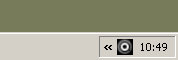
скринсейвер, через мгновение, запустится сам. Теперь, если все окей, то...
Делаем обычный скринсейвер...
Обычный - это такой, который стандартно живет в папочке ...\WINDOWS и доступен для запуска по умолчанию из:
Правый клик мыши на десктопе -> Свойства -> Заставка
Первый способ:
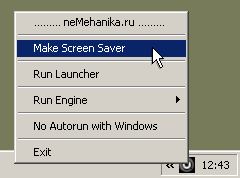
Нам будет предложено выбрать папку(по умолчанию - ...\WINDOWS) и имя для сохранения нашего нового скринсейвера. Делаем как хотим, можем и в другую папку сохранить, послать скринсейвер другу, сохранить файл с расширением *.exe или вообще без расширения, оно само добавится как стандартное для скринсейверов - *.scr
Второй способ:
Для этого в конце текста скринсейвера добавляем тег - makeIT
Для нашего примера получается:
nm_engine_Smooth_Fiberity randomSEED 20875
HIDE 68 pu 14 Pu 13 En 13 En 94 B 5 B 72 Tb 28 pd 15 Pd 13 w 13 W 53 pu 4 Pu 27 K 39 G 5 G 28 N8 56 N9 223 pu 3 Pu 67 mn 7 Mn 13 mn 7 Mn 11 mn 5 Mn SHOW 6000 REPEAT makeIT
После этого выделяем весь текст скринсейвера и снова делаем операцию Копировать(Copy). Нам будет предложенно выбрать папку, имя и дальше все тоже...
Надо только помнить:... Эти скринсейверы запускаются только, если установленна и запущена неМеханика.
Чтобы не вспоминать, что ее надо запустить, переключите неМеханику на автоматический запуск:
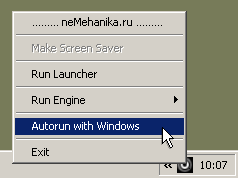
После этого, данный пункт естественным образом приобретает следующий вид:
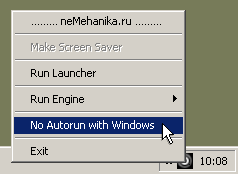
Т.е. - можем включить, можем выключить... такое поведение.
Публикация
В ближайшее время мы откроем страницу на нашем сайте, где любой желающий через простую форму, сможет добавлять свои новые онлайновые(это тексты скринсейверов) и обычные(файлы с расширением *.scr) скринсейверы с собственными описаниями и рекомендациями, например: с какой музыкой их смотреть.
Хитрости
Как сделать так, чтобы скринсейвер запускался всегда со случайного патерна? И, следовательно, не повторял себя при каждом запуске...
В тексте скринсейвера сотрите тег randomSEED и следующее за ним число. Получится, например:
nm_engine_Smooth_Fiberity
HIDE 68 pu 14 Pu 13 En 13 En 94 B 5 B 72 Tb 28 pd 15 Pd 13 w 13 W 53 pu 4 Pu 27 K 39 G 5 G 28 N8 56 N9 223 pu 3 Pu 67 mn 7 Mn 13 mn 7 Mn 11 mn 5 Mn SHOW 6000 REPEAT
Как сделать так, чтобы скринсейвер запускался с музыкой?
В тексте скринсейвера перед тегом randomSEED добавляем тег musicIS и собственно - сам путь к музыке, к примеру:
nm_engine_Smooth_Fiberity musicIS d:\music\Hits\Take It Back.mp3 randomSEED 20875
HIDE 68 pu 14 Pu 13 En 13 En 94 B 5 B 72 Tb 28 pd 15 Pd 13 w 13 W 53 pu 4 Pu 27 K 39 G 5 G 28 N8 56 N9 223 pu 3 Pu 67 mn 7 Mn 13 mn 7 Mn 11 mn 5 Mn SHOW 6000 REPEAT
Если все правильно: путь, имена папок и файлов латинские(русский и другие языки пока не поддерживаются), формат *.mp3, *.ogg или *.wav - музыка запустится на воспроизведение. Громкость можно регулировать, нажмите F1, если музыка играет - в панели описания настроек появляется новый пункт про регулировку громкости:

Есть особенность... Если вы пользуютесь тегом musicIS, то тег randomSEED с любым значением - обязательно должен присутствовать, по его наличию распознается конец фрагмента с описанием пути к музыкальному файлу (ведь он может содержать в себе множество пробелов).
Если вместо полного пути, вы напишите только имя файла, то скринсейвер будет его искать в ..\neMehanika\Music\
Т.е. вид такой:
nm_engine_Smooth_Fiberity musicIS Take It Back.mp3 randomSEED 20875
HIDE 68 pu 14 Pu 13 En 13 En 94 B 5 B 72 Tb 28 pd 15 Pd 13 w 13 W 53 pu 4 Pu 27 K 39 G 5 G 28 N8 56 N9 223 pu 3 Pu 67 mn 7 Mn 13 mn 7 Mn 11 mn 5 Mn SHOW 6000 REPEAT
Естественно, необязательно музыку складывать именно в корень ..\neMehanika\Music. Можно там создавать вложенные папки и путь указывать относительный.
Т.е. для ..\neMehanika\Music\Hits\Take It Back.mp3 будет так:
nm_engine_Smooth_Fiberity musicIS Hits\Take It Back.mp3 randomSEED 20875
HIDE 68 pu 14 Pu 13 En 13 En 94 B 5 B 72 Tb 28 pd 15 Pd 13 w 13 W 53 pu 4 Pu 27 K 39 G 5 G 28 N8 56 N9 223 pu 3 Pu 67 mn 7 Mn 13 mn 7 Mn 11 mn 5 Mn SHOW 6000 REPEAT
Таким образом нам будет просто поделится скринсейвером и музыкой с другом, минимально объясняя что-куда...
Как сделать так, чтобы скринсейвер автоматически завершался, если заканчивается музыка?
Вместо тега musicIS используйте тег musicstopIS, т.е. вид будет такой:
nm_engine_Smooth_Fiberity musicstopIS Hits\Take It Back.mp3 randomSEED 20875
HIDE 68 pu 14 Pu 13 En 13 En 94 B 5 B 72 Tb 28 pd 15 Pd 13 w 13 W 53 pu 4 Pu 27 K 39 G 5 G 28 N8 56 N9 223 pu 3 Pu 67 mn 7 Mn 13 mn 7 Mn 11 mn 5 Mn SHOW
Как сделать так, что музыка запускалась посредством внешнего плеера? с которым проассоциированны музыкальные файлы с данным расширением (например, у меня *.mp3 проигрывает winamp)...
Вместо тега musicIS используйте тег musicsendIS, т.е. вид будет такой:
nm_engine_Smooth_Fiberity musicsendIS Hits\Take It Back.mp3 randomSEED 20875
HIDE 68 pu 14 Pu 13 En 13 En 94 B 5 B 72 Tb 28 pd 15 Pd 13 w 13 W 53 pu 4 Pu 27 K 39 G 5 G 28 N8 56 N9 223 pu 3 Pu 67 mn 7 Mn 13 mn 7 Mn 11 mn 5 Mn SHOW
В первый раз плеер может открыться с заметным запазданием... и потому - поверх окна неМеханики. Чтобы этого не случилось, можно запустить плеер заранее и(или) не закрывать его в последствии.
Как переделать в обычный или доработать любой скринсейвер из тех, что доступны с сайта neMehanika.ru(онлайновые), или из тех, что доступны в программе Luncher?
Элементарно.
Для этого запускаем приглянувшийся скринсейвер с сайта или из Luncher-а, а потом:
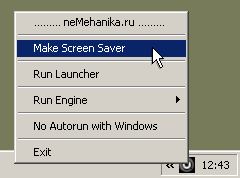
или, если хотим что-то поправить - операция Вставить(Paste) его в блокнот или простой редактор текста... и все как обычно, добавляем-удаляем-изменяем теги и команды: музыку например... или другое значение randomSEED, экспериментируем... т.е. все как тут » и пунктами выше...
Как обмениваться скринсейверами?
Чтобы все работало как надо - у всех участников процесса должна быть установлена и запущена неМеханика. Обмениваться можно как текстами скринсейверов через чат, например, так и обычными скринсейверами. Во многих случаях способ обмена текстами может быть удобнее и быстрее: например так получатель может подправить путь к музыке в тексте присланного скринсейвера и тут же сделать его обычным, так как описано тут »
Неполадки
Что-то или вообще все - не работает...
неМеханика или не происталлированна или не запущена, или поврежденна. Скачаем(а вдруг там новая уже) и переинсталлируем.
неМеханика с Энджайнами » (достаточно, чтобы смотреть онлайновые скринсейверы и делать новые...)
Возможно компьютер слишком древний. Рекомендуется с частотой процессора как минимум 1.7 Ггц.
Поддержка технологии SSE2 - обязательна. Т.е. это процессоры начиная от Pentium 4 и от AMD Athlon 64...
Чем выше разрешение экрана. тем более быстрый процессор - желателен.
Минимум операционной системы - Windows XP.
На нетбуках... - пойдет и вполне шустро, но не на тех, где разрешение экрана как у взрослых ноутбуков, тут уже Atom-ы(типичные мозги нетбуков) - не справляются.
Музыка не запускается...
Причин может быть несколько:
1. указан неправильный путь к файлу.
2. формат музыкального файла не поддерживается плеером, который отвечает за воспроизведение, или не стоит соответсвующий кодек.
3. в пути или имени файла есть буквы отличные от латинских (русские, например, - извините, пока языковая поддержка даже не хромает..., может потом поправим).
4. в системе не стоит ни одного плеера (а так бывает? а что за система? компьютер? удаленный чтоль? кто удалил?...).